HP là một trong những công ty công nghệ phổ biến nhất trên toàn thế giới. Chúng ta không thể phủ nhận thực tế là máy tính xách tay, máy tính để bàn, máy tính bảng và máy in của nó tốt như thế nào. Vì vậy, chúng tôi sẽ không ngạc nhiên nếu nhiều người dùng của nó ấn tượng và hài lòng với các sản phẩm được đề cập. Do đó, nếu bạn sở hữu máy tính xách tay, máy tính để bàn hoặc máy tính bảng HP và cần biết cách chụp màn hình trên HP, thì bạn thật may mắn khi đến được bài viết này. Đó là bởi vì bạn sắp học các phương pháp đã được chứng minh là hiệu quả hoặc các quy trình tốt nhất để thực hiện nhiệm vụ đúng cách. Do đó, bạn còn chờ gì nữa? Hãy sẵn sàng để tiếp thu một bài học quý giá khác với các giải pháp tốt nhất được cung cấp bên dưới.
Phần 1. Các phương pháp hay nhất để chụp ảnh màn hình trên máy tính xách tay và máy tính để bàn của HP
Các phương pháp tốt nhất để chụp màn hình nội dung màn hình của máy tính xách tay chỉ nằm trong lòng bàn tay của bạn nếu bạn biết về chúng. Như vậy, làm thế nào để chụp màn hình máy tính HP hiệu quả? Chà, máy tính HP, thậm chí tất cả các máy tính hiện nay, đều có các công cụ tích hợp để chụp ảnh màn hình. Nhưng tất nhiên, cũng có rất nhiều ứng dụng chụp ảnh màn hình hiện có sẵn trong cửa hàng ứng dụng có thể là người bạn đồng hành tuyệt vời trong việc chụp ảnh màn hình. Tuy nhiên, không phải tất cả đều hiệu quả. Nhưng đừng lo lắng, bởi vì, trong phần này, chúng tôi sẽ giới thiệu các ứng dụng đã được chứng minh cho công việc này như các phương pháp thay thế của chúng tôi mà bạn có thể có. Vậy, chúng là gì? Chúng ta hãy xem bên dưới.
Phương pháp 1. Sử dụng các ứng dụng Snipping tốt nhất
1.1 AVAide Screen Recorder
AVAide Screen Recorder được biết đến là do quyết đoán và đa chức năng. Đây là phần mềm được mong đợi nhất mà mọi người đang tìm kiếm một kỹ thuật bắn tỉa tuyệt vời và công cụ ghi màn hình không nên chống lại. Liệu họ có chống lại phần mềm mà ngoài việc có trình ghi màn hình, video, âm thanh tốt nhất, trò chơi, webcam và điện thoại, cũng có công cụ cắt ảnh tốt nhất để chụp ảnh màn hình trên HP? Chưa kể đến vô số giấy nến như màu sắc, phông chữ, kích thước và hình dạng mà bạn có thể đưa vào hình ảnh đã chụp của mình. Ngoài ra, AVAide Screen Recorder này cho phép bạn tạo ra các màn hình đã chụp ở các định dạng khác nhau như PNG, BMP, JPEG, GIF và TIFF.
Còn gì nữa? Đây có lẽ là một trong những phần mềm tuyệt vời đi kèm với các phím nóng giúp người dùng dễ dàng điều hướng hơn nhiều. Cùng với đó là các cài đặt độc đáo khác mà nó có, chẳng hạn như cài đặt cho âm thanh, micrô, máy ảnh, chuột, v.v. Đó chỉ là những phần trong tổng thể tuyệt vời của nó. Và vì vậy, để xem nó có thể giúp bạn như thế nào về cách chụp ảnh màn hình trên máy tính để bàn HP, đây là các bước để thực hiện.
- Chụp và cắt màn hình hiển thị của bạn ở ba chế độ!
- Ghi lại hiệu quả mọi thứ trên máy tính HP của bạn một cách nhanh chóng.
- Kết quả đầu ra chất lượng cao đến không mất dữ liệu mà nó tạo ra.
- Nhiều cài đặt và giấy nến để tinh chỉnh
- Đáng tin cậy và linh hoạt ngay cả với các thiết bị máy tính khác chạy Windows và Mac OS.
Cách sử dụng AVAide Screen Recorder để chụp màn hình HP
Bước 1Tải phần mềm cắt trên máy tính HP của bạn và khởi chạy nó. Sau khi khởi chạy, bạn có thể truy cập trực tiếp vào SnapShot công cụ nằm trong hộp các công cụ mạnh mẽ ở phần đuôi của giao diện.
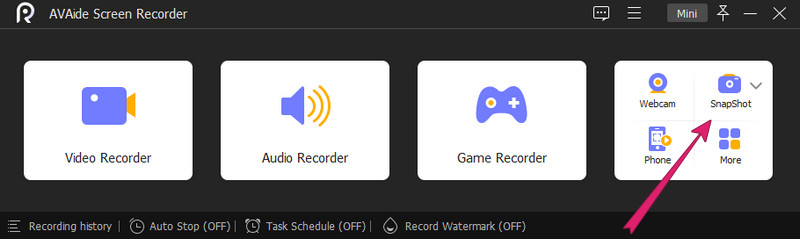
Bước 2Vì vậy, đây là cách chụp ảnh màn hình trên máy tính để bàn HP sau khi bạn nhấp vào SnapShot dụng cụ. Vì vậy, bạn chỉ cần điều chỉnh chữ thập để phù hợp với màn hình mà bạn muốn chụp. Sau đó, quyết định điều hướng giấy nến cho màn hình đã chụp của bạn theo nhu cầu của bạn.
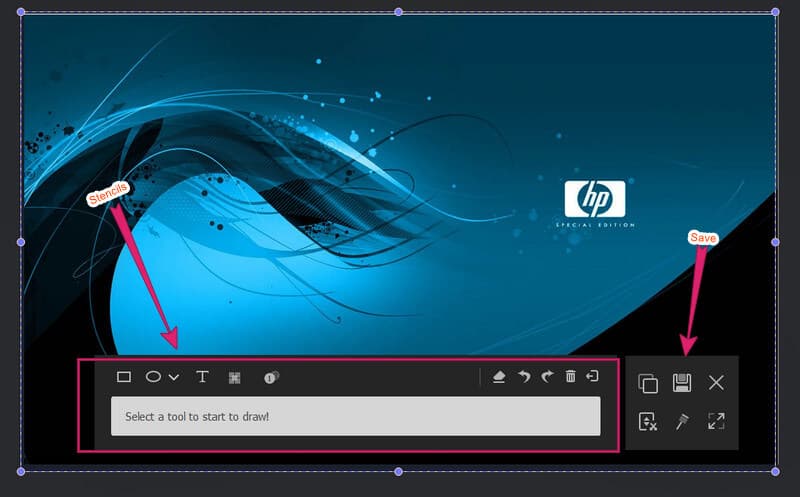
Bước 3Sau đó, nhấn Cứu biểu tượng khi chỉnh sửa xong hoặc bất cứ lúc nào bạn muốn.
1.2. Snagit
Snagit là một công cụ chụp ảnh khác mang lại sự khác biệt trong việc chụp ảnh màn hình. Điều này cũng có giao diện dễ sử dụng với nhiều lựa chọn tính năng độc đáo. Snagit cho phép bạn chỉnh sửa, thay đổi kích thước và tùy chỉnh các hình ảnh đã chụp. Ngoài ra, giống như AVAide Screen Recorder, nó có thể ghi lại màn hình cuộn và hỗ trợ lấy video. Vì vậy, chúng ta hãy xem cách chụp ảnh màn hình trên HP Pavilion bằng Snagit.
Bước 1Khởi chạy Snagit từ HP Pavillion của bạn sau khi cài đặt thành công. Xin nhắc lại, phần mềm này cần một dung lượng đáng kể trên máy tính HP của bạn.
Bước 2Sau đó, bật các cài đặt bạn muốn áp dụng trên giao diện nhỏ. Sau đó, nhấp vào Chiếm lấy cái nút. Sau đó, bạn có thể bắt đầu chọn vùng màn hình bạn muốn chụp và nhấn Máy ảnh biểu tượng sau.
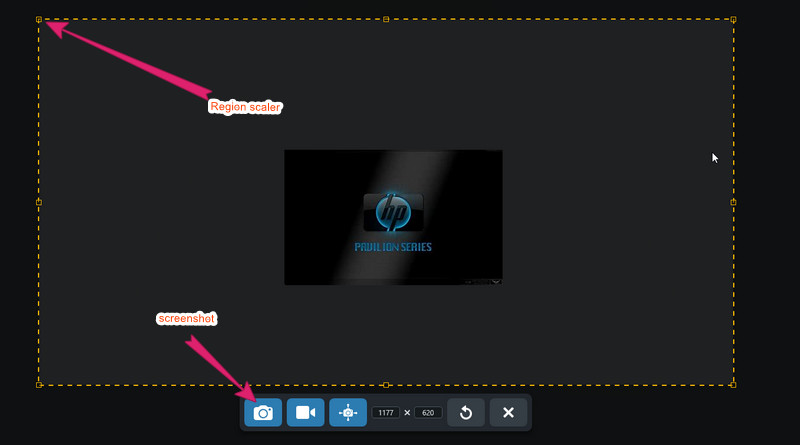
Bước 3Sau khi đánh Máy ảnh biểu tượng, công cụ sẽ đưa bạn đến giao diện trình chỉnh sửa của nó. Ở đó, bạn có thể chỉnh sửa tệp hình ảnh với nhiều lựa chọn bản vẽ hoặc chất liệu. Sau đó, nếu bạn muốn lưu tệp, hãy chuyển đến Tập tin menu và nhấn Lưu thành.
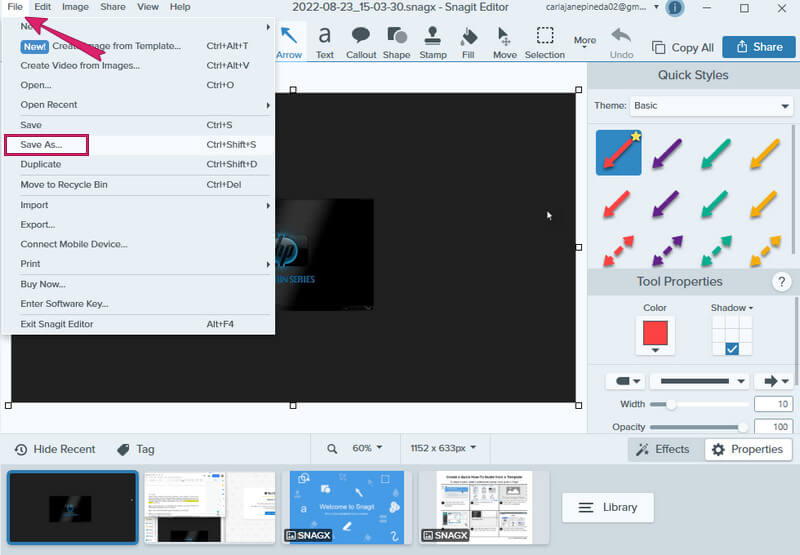
Phương pháp 2. Sử dụng cách mặc định
Như đã đề cập trước đây, bạn luôn có thể thử công cụ chụp màn hình tích hợp trên máy tính HP của mình. Phương pháp này miễn phí và đồng thời cố gắng hiệu quả. Tuy nhiên, việc sử dụng công cụ chụp ảnh tích hợp này không được khuyến khích nếu bạn muốn chỉnh sửa hoặc tùy chỉnh hình ảnh đã chụp của mình.
2.1. Ảnh chụp màn hình Toàn màn hình
Đối với người dùng đang sử dụng máy tính HP chạy Windows 8 đến 10, hãy làm theo các bước dưới đây.
Bước 1Nhấn vào các cửa sổ chìa khóa với PrtScn trên bàn phím của bạn. Sau đó, thiết bị HP của bạn sẽ ngay lập tức chụp và lưu tệp hình ảnh đã chụp dưới dạng PNG.
Bước 2Sau đó, đi đến của bạn Chương trình quản lý dữ liệuvà chọn PC này. Sau đó, chọn Những bức ảnh và sau đó Ảnh chụp màn hình để xem tệp mới được chụp màn hình.
Đối với người dùng HP Windows 7, đây là những gì bạn sẽ làm.
Bước 1Đơn giản chỉ cần nhấn vào PrtScn để chụp màn hình,
Bước 2Mở Sơn ứng dụng và dán hình ảnh đã chụp vào đó, sau đó lưu.
2.2. Ảnh chụp màn hình một phần
Dưới đây là các bước về cách chụp màn hình một phần trên HP Windows 10.
Bước 1Nhấn vào Windows + Shift + S các phím trên bàn phím của bạn. Sau đó, bạn sẽ thấy màn hình của bạn sẽ chuyển sang màu xám trong giây lát.
Bước 2Sau đó, bạn sẽ được cung cấp thanh điều chỉnh để chọn khu vực bạn muốn chụp.
Bước 3Sau đó, khởi chạy trình chỉnh sửa hình ảnh và dán hình ảnh đã chụp vào đó. Sau đó, lưu tệp.
Phần 2. Cách chụp màn hình trên máy tính bảng HP
Máy tính bảng HP có hai hệ điều hành khác nhau, Windows và Android. Và việc chụp ảnh màn hình trên những chiếc máy tính bảng HP này rất đơn giản. Tất cả những gì bạn cần làm là nhấn và giữ nút nguồn và nút giảm âm lượng trong hai giây đồng thời. Bạn sẽ biết rằng màn hình của bạn đã được chụp khi bạn thấy nó nhấp nháy. Nếu vậy, hãy kiểm tra hình ảnh mới chụp trong ứng dụng Thư viện ảnh của bạn.
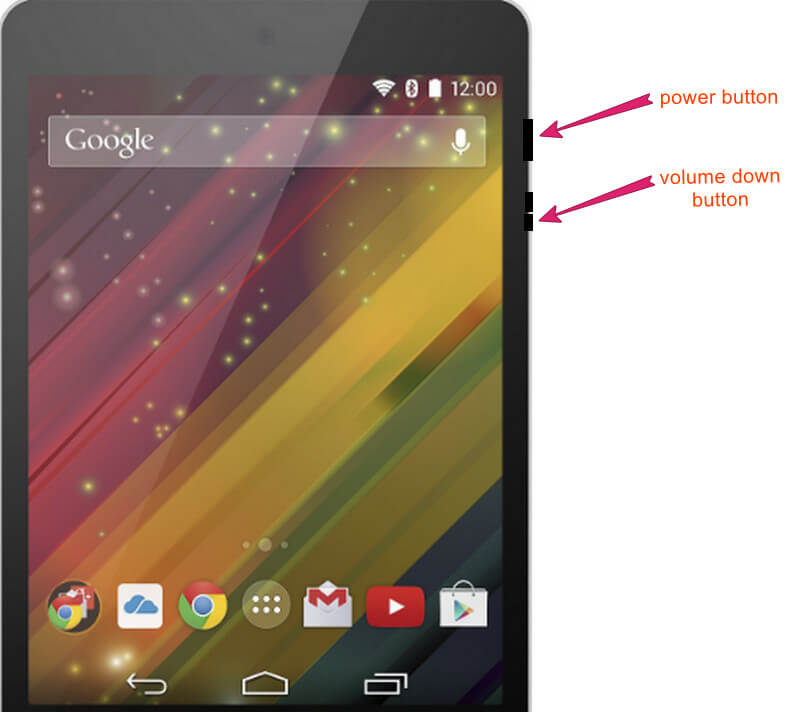


![]() AVAide Screen Recorder
AVAide Screen Recorder
Ghi lại màn hình, âm thanh, webcam, trò chơi, cuộc họp trực tuyến, cũng như màn hình iPhone / Android trên máy tính của bạn.
Phần 3. Các câu hỏi thường gặp về Chụp ảnh màn hình trên HP
Làm thế nào để chụp màn hình trên Máy tính xách tay HP Stream?
Cách tốt nhất để chụp ảnh màn hình trên máy tính xách tay HP Stream của bạn là sử dụng phần mềm tốt nhất. Sử dụng Trình ghi màn hình AVAide và tận hưởng chụp ảnh màn hình chỉ bằng cách làm theo các bước được cung cấp ở trên.
Tại sao tôi không thể tìm thấy ảnh chụp màn hình của mình trên máy tính để bàn HP?
Nếu bạn sử dụng phương pháp mặc định trong việc chụp ảnh màn hình, bạn chắc chắn sẽ tìm thấy chúng trong thư mục ảnh chụp màn hình. Ngược lại, nếu bạn vẫn không thể tìm thấy chúng trong thư mục đã nói, bạn có thể thay đổi thư mục đích để thay thế. Để làm như vậy, hãy nhấp chuột phải vào thư mục ảnh chụp màn hình và chọn thuộc tính, sau đó nhấp vào lựa chọn vị trí và nhấn di chuyển.
Tôi có thể tìm phím màn hình in trên máy tính xách tay của mình ở đâu?
Phím màn hình in nằm ở giữa các phím xóa và tạm dừng trên bàn phím của máy tính xách tay HP của bạn. Bạn chỉ cần nhấn phím Windows hoặc phím Chức năng cộng với phím in màn hình để chụp màn hình từ máy tính của bạn.
Bạn vừa tìm hiểu các cách khác nhau để chụp ảnh màn hình trên máy tính và máy tính bảng HP. Hướng dẫn này có thể dễ thực hiện hoặc không, nhưng chúng tôi đảm bảo rằng chúng là những phương pháp tốt nhất cho đến nay. Ngoài ra, chúng tôi thừa nhận các ứng dụng ảnh chụp màn hình tốt nhất mà bạn có thể cân nhắc mua lại. Chúng tôi bao gồm chúng để có các giải pháp tốt nhất để chụp ảnh màn hình trên HP của bạn. Tuy nhiên, nó phụ thuộc vào sở thích của bạn nếu bạn sẽ sử dụng chúng hay không. Tuy nhiên, nếu bạn làm vậy, xin chúc mừng, vì bạn đã quyết định sử dụng máy quay màn hình không thể cưỡng lại và vô song trong năm nay!
Ghi lại màn hình, âm thanh, webcam, trò chơi, cuộc họp trực tuyến, cũng như màn hình iPhone / Android trên máy tính của bạn.






 An toàn tải
An toàn tải


